Microsoft Copilot : trucs et astuces pour utiliser l’IA sous Windows
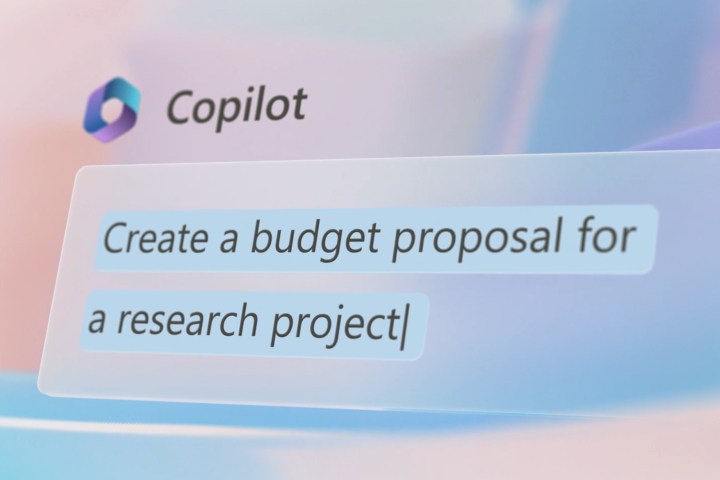
Le Copilot de Microsoft n'est peut-être pas innovateur de la même manière que ChatGPT le semblait lors de ses débuts, mais il existe encore des capacités utiles pour cette IA de chatbot prête pour le bureau qui est désormais disponible pour presque tous ceux qui utilisent la dernière version de Windows 11. . Il ne dispose pas encore d'une vaste gamme de capacités, se limitant à modifier certains paramètres de Windows, à ouvrir des applications pour vous et à exécuter les fonctions d'écriture créative et de recherche sur le Web disponibles chez ses contemporains.
Mais vous pouvez faire en sorte que Copilot fonctionne pour vous et fonctionne bien, et il existe quelques trucs et astuces que vous voudrez utiliser pour en tirer le meilleur parti. Voici quelques-uns de mes favoris.
Passez les mains libres
Bien que les dernières IA en langage naturel soient principalement basées sur du texte, beaucoup d’entre elles incluent désormais une prise en charge vocale et audio, et Windows Copilot est à peu près la même. Bien que cela puisse sembler simplement une façon plus maladroite d'interagir avec Copilot – et c'est plutôt maladroit – il s'agit d'une fonctionnalité importante car elle signifie que vous n'avez pas besoin d'utiliser vos mains pour l'inviter. Au-delà de cliquer sur le petit bouton du microphone, vous pouvez revenir à ce que vous faites tout en lui posant une question ou en lui demandant quelque chose.
Pour moi, cela signifie que je peux lui demander de me trouver des informations sur un sujet pour un article que j'écris, de résumer une page Web ou de me donner des conseils sur la façon de faire quelque chose, tout en travaillant sur autre chose. Ceci est particulièrement utile lorsque vous écrivez un article sur les trucs et astuces de Copilot, car vous pouvez les faire jouer pendant que vous l'écrivez. Cependant, lorsque j'écris une liste des meilleurs, je peux lui demander de récupérer une fiche technique, ce qui me fait gagner environ une minute pour chaque demande. Ces minutes s’additionnent rapidement.
Au-delà de mes besoins, l’assistance vocale est également une fonctionnalité d’accessibilité importante. Vous n'avez même pas besoin de savoir taper pour profiter de Windows Copilot. Les jeunes enfants ou les personnes à mobilité réduite peuvent interagir avec lui et en recevoir des réponses utiles, comme tout le monde. Pour ceux qui ont du mal à utiliser une souris ou un clavier, cela pourrait grandement améliorer leur capacité à interagir naturellement avec Windows.
Lorsque j'ai récemment eu un nerf pincé dans le dos et que j'ai trouvé douloureux d'utiliser une souris, Copilot a pu réduire ma dépendance à son égard. Ce n’est pas encore parfait, ni même génial, mais il a le potentiel d’être énorme.
Vous devrez être connecté pour utiliser toutes ses fonctionnalités

Windows Copilot possède quelques fonctions supplémentaires qui nécessitent des informations supplémentaires de votre part. Dans le cas de la génération d'images, vous devrez être connecté au service Windows Image Creator.
C'est également une bonne astuce si vous constatez que vous ne pouvez pas utiliser Copilot parce que son icône est manquante ou qu'il ne s'ouvre tout simplement pas. Assurez-vous que vous êtes connecté à votre compte Microsoft en ligne.
Intégrer Edge à Windows Copilot

L’une des rares fonctionnalités dont Copilot dispose actuellement et qui fonctionne vraiment bien est l’interaction avec Edge. En tant que produit Microsoft, ce n'est peut-être pas une surprise, mais il étend les fonctionnalités de Copilot au-delà des limites de Windows lui-même et, surtout, lui permet d'interagir avec votre session Web de différentes manières.
Je publie souvent des articles avec la ferme intention de les lire, pour découvrir que cela me prendra 20 minutes, et qui a le temps pour cela ? J'aimerais certainement le faire, mais à ce moment de ma vie, ce n'est pas le cas, alors Copilot peut vous le résumer rapidement. Il peut également trouver des informations spécifiques dans la page, ce qui peut être utile pour trouver une citation ou une référence dont vous avez besoin à partir d'un long entretien ou d'une transcription vidéo.
Cela fonctionne avec les PDF
Jusqu’à présent, l’une de mes façons préférées d’utiliser les chatbots IA consiste à rechercher dans de longs documents PDF des références aux règles des jeux de société. J'ai essayé plusieurs options différentes , mais Windows Copilot fait un très bon travail. Dans ce cas, j'ai posé des questions sur une règle pour le jeu de société compliqué Twilight Imperium . Pour ce faire, j'ai téléchargé les règles de vie sur un service cloud, ouvert le fichier dans Edge et l'ai fait partager mon contenu à l'écran avec Copilot.
Il a trouvé la bonne référence à la règle et ajouté des précisions supplémentaires (largement inutiles). Ce n’est pas parfait, mais avec une demande moins nuancée ou compliquée, cela pourrait être plus efficace.
Cela fonctionne également dans une gamme d'autres applications
N'oubliez pas que Windows Copilot est peut-être principalement conçu autour d'un outil de chat général, mais est progressivement intégré aux autres applications de Microsoft.
Si vous utilisez Teams, Word, PowerPoint, Outlook ou d'autres applications Microsoft, cela vaut peut-être la peine de payer des frais d'abonnement supplémentaires de 30 $ par utilisateur et par mois pour intégrer Copilot dans vos applications 365. Vous pourrez par exemple créer une présentation PowerPoint complète à partir d'une simple invite rapide ou obtenir du texte généré par l'IA directement dans Word.
Soyez précis et soyez prêt aux erreurs
Aussi génial que puisse être Windows Copilot, il s’agit toujours très clairement d’un travail en cours. Certaines fonctionnalités ne sont pas encore disponibles, certaines fonctionnalités ne sont pas disponibles pour tout le monde, et même celles auxquelles vous avez accès ne fonctionneront pas nécessairement. Lors d'un test, Copilot m'a dit qu'il ne pouvait pas générer d'images parce que je n'étais pas connecté, puis il a affirmé qu'il ne pouvait pas du tout générer d'images.
Un jour, il m'a permis d'ouvrir des applications en l'utilisant – certes, en utilisant le processus laborieux consistant à cliquer sur le bouton dans son chat pour le faire – et un autre jour, il ne me l'a pas permis, suggérant qu'il n'a pas cette fonctionnalité et Je ne peux rechercher sur le Web que des réponses à mon problème.
Certains jours, il n’active même pas le mode sombre, comme il l’a fait lors de ses toutes premières démonstrations.
Soyez très clair dans vos instructions pour éviter des erreurs potentielles, mais préparez-vous à ce que cela ne fonctionne pas toujours comme prévu. Si vous rencontrez une erreur, essayez de redémarrer Copilot ou de redémarrer votre PC.
